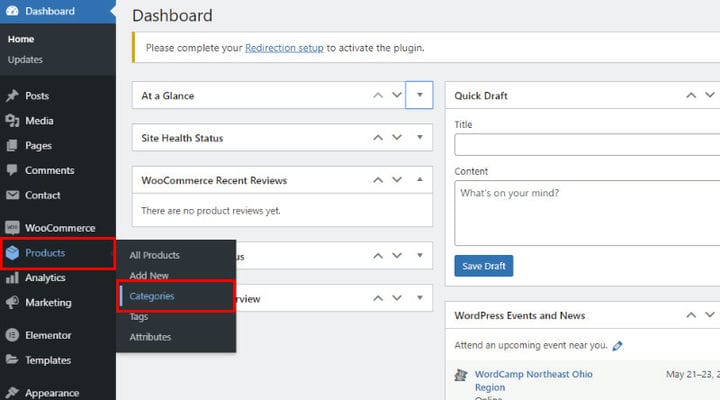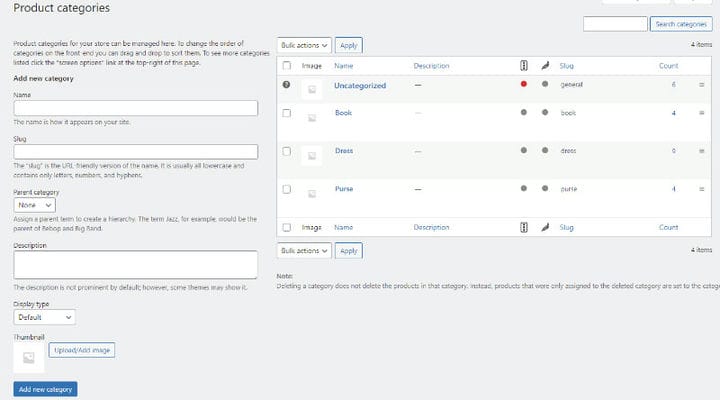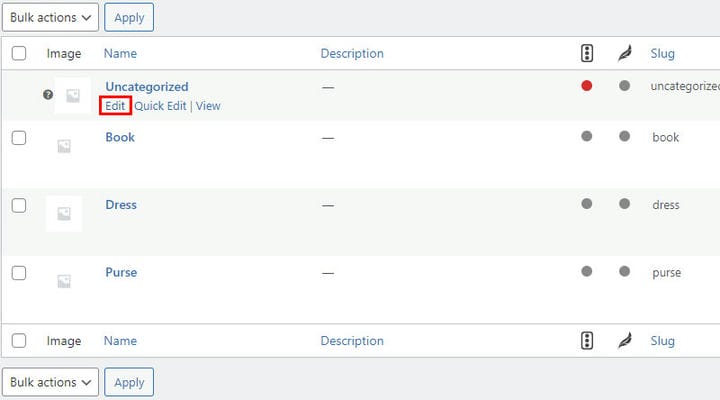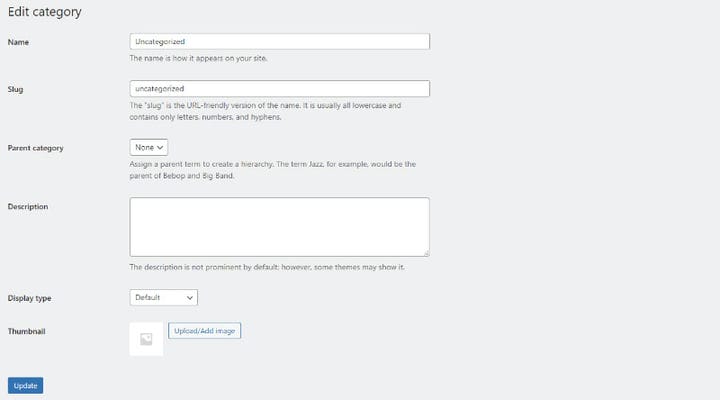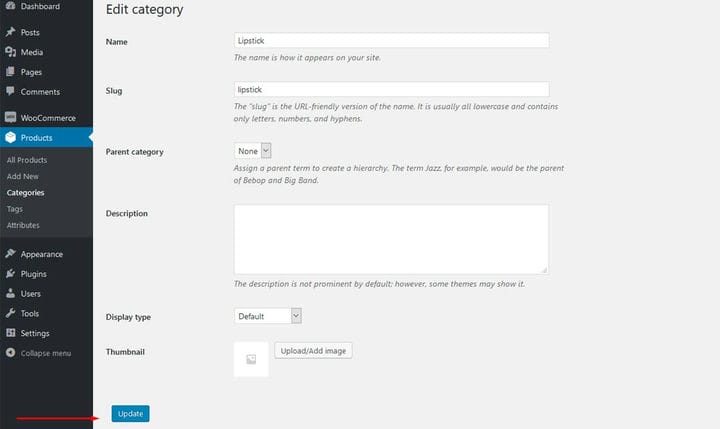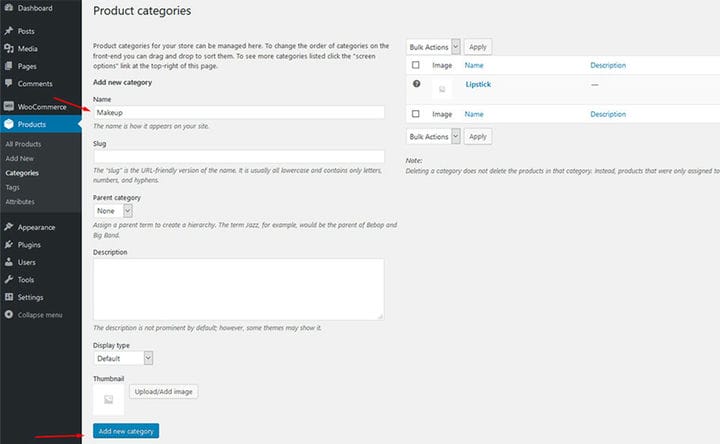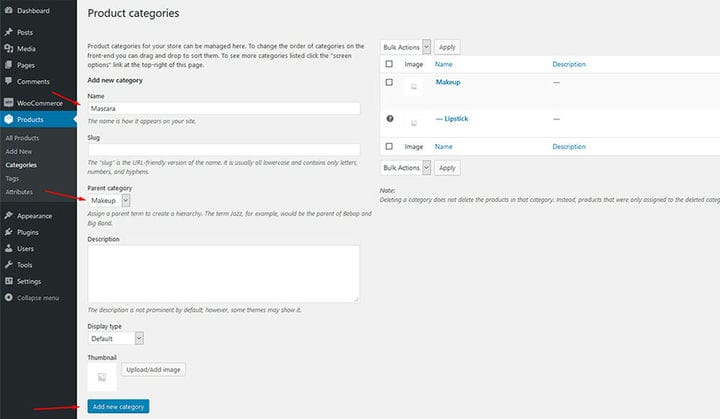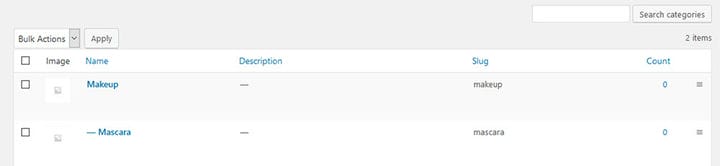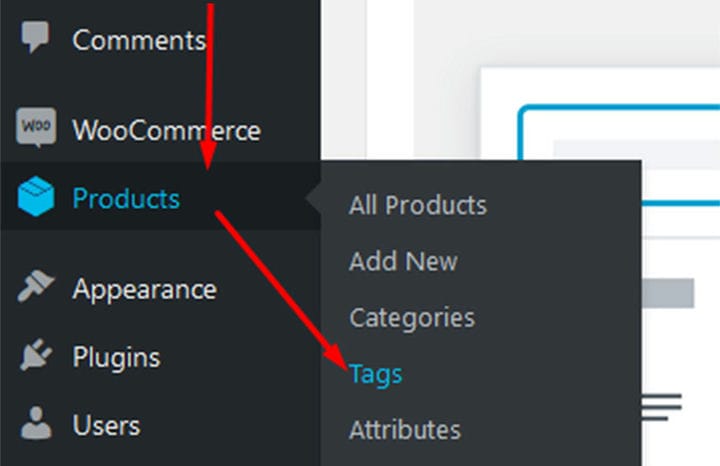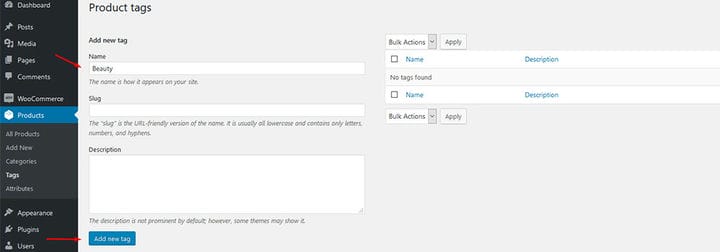Como criar tags e categorias de produtos WooCommerce
Supondo que você já tenha instalado e configurado seu plugin WooCommerce, seu próximo passo deve ser adicionar novos produtos e fornecer tags e categorias de produtos. Além disso, você pode criar produtos agrupados ou até editar código conforme suas necessidades. Tenha em mente que adicionar tags e categorias adequadas a um produto pode ter um impacto significativo em suas vendas. Por esse motivo, certifique-se de seguir estes passos simples para acertar tudo.
Etapa 1: acesse seus produtos WooCommerce
Depois que o plug-in for instalado, haverá uma guia WooCommerce no menu à esquerda do seu painel. Os produtos estarão localizados logo abaixo. A partir daí, clique em Categorias.
Etapa 2: configurar categorias de produtos
Agora você verá uma tela familiar. À sua esquerda, você adiciona novas categorias. À direita, você tem a lista de categorias existentes.
Você verá uma categoria chamada Sem categoria. Esse está lá por padrão e você não pode excluí-lo. No entanto, o que você pode fazer é renomeá-lo e configurá-lo para se adequar a uma das categorias que você pretende usar.
Por exemplo, digamos que você esteja criando uma loja de produtos de beleza. Basta passar o mouse sobre a categoria e clicar em Editar.
Agora, renomeie sua categoria e altere seu slug também.
Não se esqueça de clicar em Atualizar quando terminar.
Para adicionar mais categorias, basta retornar a Categorias, adicionar um nome para sua nova categoria e clicar em Adicionar nova categoria.
Etapa 3: adicionar subcategorias
É sempre uma boa ideia adicionar subcategorias aos seus produtos. Para fazer isso, você precisa escolher uma categoria que deseja tornar sua categoria pai. Por exemplo, você pode adicionar uma subcategoria “rímel" à categoria pai “maquiagem”.
Suas categorias filhas serão marcadas com um traço, assim:
Você pode criar quantas subcategorias ou categorias filhas dessa maneira.
Para adicionar tags aos produtos, vá em Produtos e clique em Tags. Novamente, você verá uma tela familiar, semelhante à que você usa para adicionar tags às postagens do seu blog.
Basta digitar o nome da tag e clicar em Adicionar nova tag.
Use este método para adicionar quantas tags forem necessárias. Além disso, observe que adicionar tags e categorias a produtos agrupados é semelhante e igualmente importante.
Adicionar tags e categorias é uma parte muito importante da configuração de sua loja online. Tags e categorias ajudam você a organizar melhor sua loja e têm um impacto geral positivo em suas vendas. Sem mencionar que as tags, em particular, desempenham um papel importante na otimização do mecanismo de pesquisa (SEO) da sua loja, ajudando você a ter uma classificação mais alta e obter melhor visibilidade.